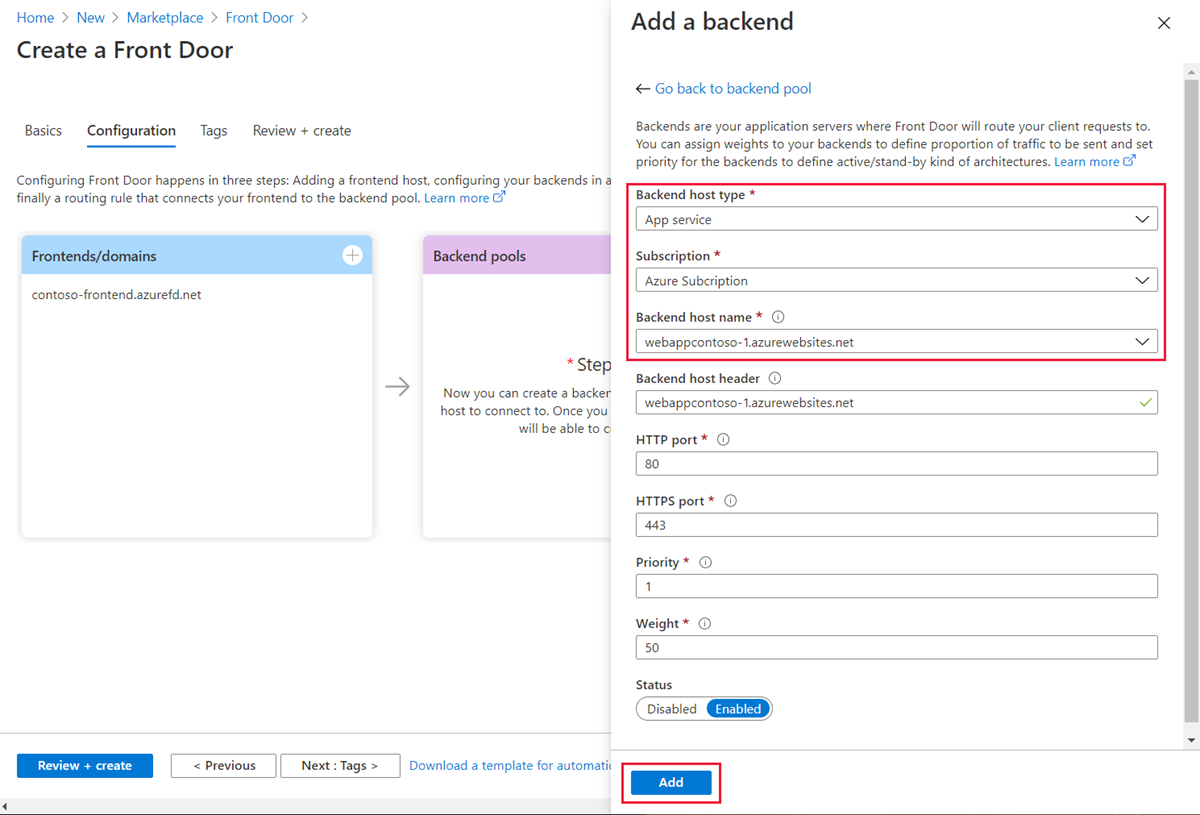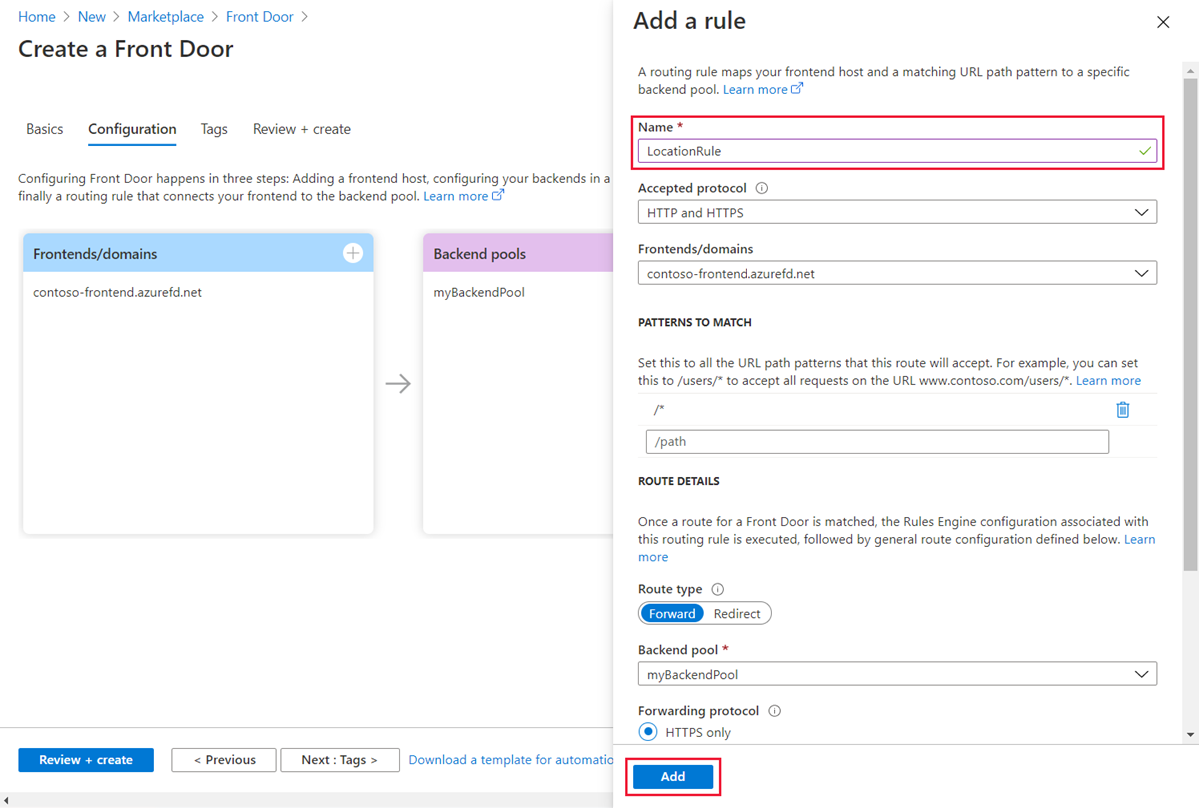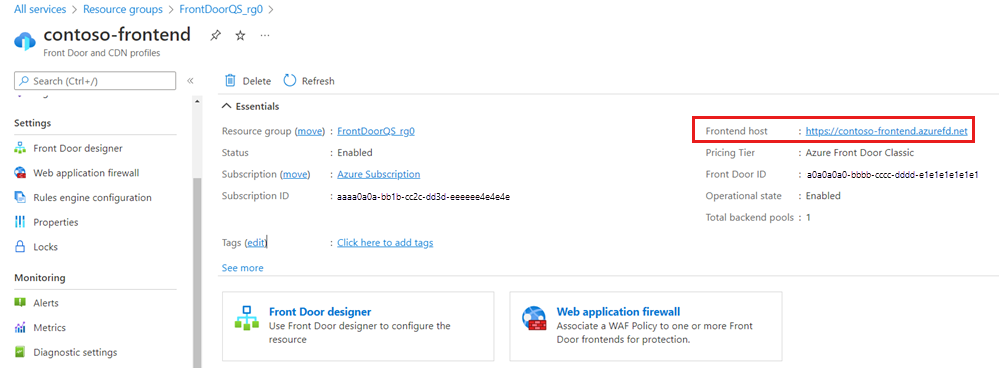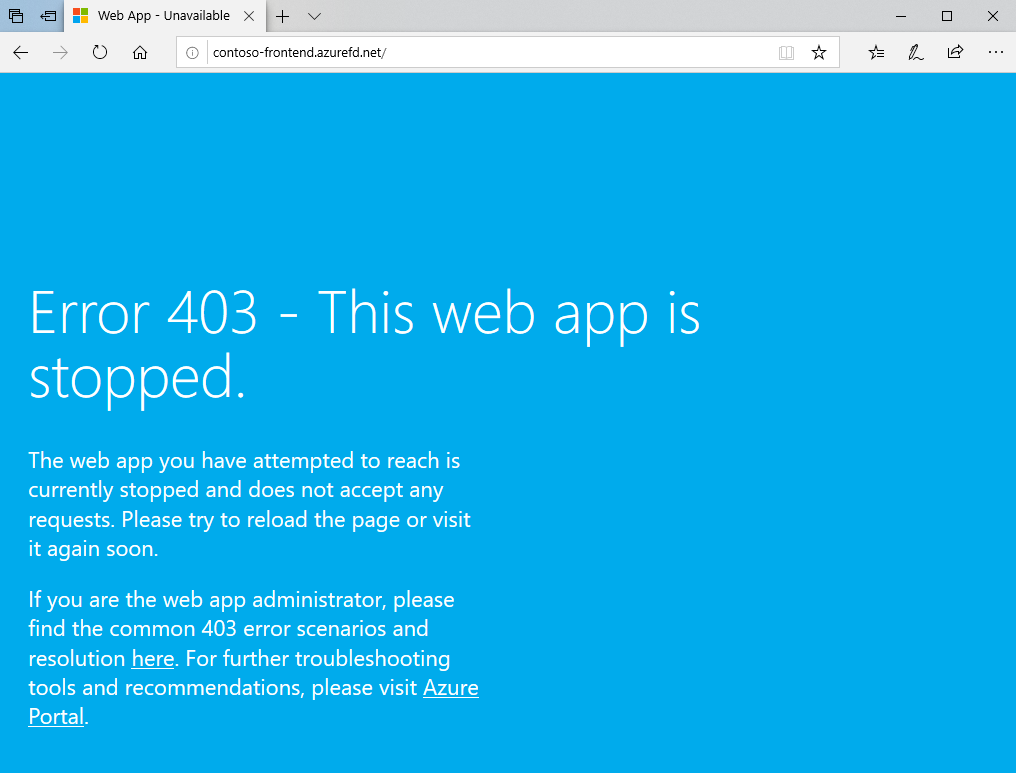快速入門:使用 Azure 入口網站 建立 Azure Front Door (傳統版)
重要
Azure Front Door (傳統) 將於 2027 年 3 月 31 日遭到淘汰。 為了避免任何服務中斷,請務必在 2027 年 3 月之前,將 Azure Front Door (傳統) 設定檔移轉至 Azure Front Door 標準或進階層。 如需詳細資訊,請參閱 Azure Front Door (傳統版) 淘汰。
本快速入門會引導您透過 Azure 入口網站 使用 Azure Front Door(傳統版)設定 Web 應用程式的高可用性。 您可以設定 Azure Front Door,將流量分散到不同 Azure 區域中的兩個 Web 應用程式實例。 安裝程式會使用同等加權和相同的優先順序後端,將流量導向至最接近的可用月臺。 Azure Front Door 也會監視 Web 應用程式的健全狀況,並在最接近的網站關閉時自動故障轉移至下一個最近的網站。
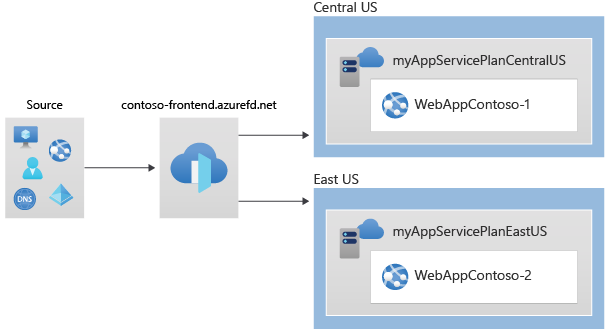
必要條件
- 具有有效訂用帳戶的 Azure 帳戶。 免費建立帳戶。
建立 Web 應用程式的兩個執行個體
若要完成本快速入門,您需要兩個在不同 Azure 區域中執行的 Web 應用程式執行個體。 這些實例會以 主動/主動 模式運作,這表示它們可以同時處理流量。 此設定與 作用中/待用 模式不同,其中一個實例會做為備份。
如果您還沒有 Web 應用程式,請遵循下列步驟來建立它們:
登入 Azure 入口網站。
從左上角選取 [+ 建立資源 ],然後搜尋 Web 應用程式。
在 [建立 Web 應用程式] 頁面的 [基本] 索引標籤上,提供或選取下列詳細數據:
設定 值 訂用帳戶 選擇您的訂用帳戶。 資源群組 選取 [ 新建 ],然後輸入 FrontDoorQS_rg1。 名稱 輸入 Web 應用程式的唯一名稱,例如 WebAppContoso-1。 發行 選取 [程式碼]。 執行階段堆疊 選取 .NET Core 3.1 (LTS)。 作業系統 選取 [Windows]。 區域 選取 [美國中部]。 Windows Plan 選取 [新建 ],然後輸入 myAppServicePlanCentralUS。 SKU 和大小 選取 [標準 S1 100 總 ACU,1.75 GB 記憶體]。 選取 [ 檢閱 + 建立],確認摘要詳細數據,然後選取 [ 建立] 以起始部署。 部署可能需要幾分鐘的時間。
部署第一個 Web 應用程式之後,請使用相同的步驟建立另一個 Web 應用程式,但有下列變更:
設定 值 資源群組 選取 [ 新建 ],然後輸入 FrontDoorQS_rg2。 名稱 輸入 Web 應用程式的唯一名稱,例如 WebAppContoso-2。 區域 選取不同的區域,例如 美國東部。 [App Service 方案]>[Windows 方案] 選取 [ 新增 ],然後輸入 myAppServicePlanEastUS,然後選取 [ 確定]。
為您的應用程式建立 Front Door
設定 Azure Front Door 以根據兩個 Web 應用程式伺服器之間的最低延遲來路由使用者流量。 從新增 Azure Front Door 的前端主機開始。
從首頁或 Azure 功能表選取 [+ 建立資源]。 選取 [網路]>[Front Door 和 CDN 設定檔]。
在 [比較供應項目] 頁面上,選取 [探索其他供應項目]。 然後選取 [Azure Front Door (傳統)]。 然後選取 [繼續]。
在 [建立 Front Door] 的 [基本] 索引標籤中,提供或選取下列資訊,然後選取 [下一步: 設定]。
設定 值 訂用帳戶 選取您的訂用帳戶。 資源群組 選取 [新建],並在文字方塊中輸入 FrontDoorQS_rg0。 資源群組位置 選取 [美國中部]。 在 [前端/網域] 中,選取 + 以開啟 [新增前端主機] 頁面。
針對 [主機名稱],輸入全域唯一的主機名稱。 例如,contoso-frontend。 選取 [新增]。
接下來,設定包含兩個 Web 應用程式的後端集區。
一樣在 [建立 Front Door] 中,於 [後端集區] 中選取 + 以開啟 [新增後端集區] 頁面。
針對 [名稱],輸入 myBackendPool,然後選取 [新增後端]。
在 [新增後端] 窗格中,提供或選取下列資訊,然後選取 [新增]。
設定 值 後端主機類型 選取 [App Service]。 訂用帳戶 選取您的訂用帳戶。 後端主機名稱 選取您所建立的第一個 Web 應用程式。 例如,WebAppContoso-1。 所有其他欄位都保留為預設值。
再次選取 [新增後端]。 提供或選取下列資訊,然後選取 [新增]。
設定 值 後端主機類型 選取 [App Service]。 訂用帳戶 選取您的訂用帳戶。 後端主機名稱 選取您所建立的第二個 Web 應用程式。 例如,WebAppContoso-2。 所有其他欄位都保留為預設值。
在 [新增後端集區] 頁面上選取 [新增] 來完成後端集區的設定。
最後,建立路由規則。 路由規則會將您的前端主機連結至後端集區。 此規則會將 contoso-frontend.azurefd.net 的要求路由至 myBackendPool。
繼續在 [建立 Front Door] 的 [路由規則] 中,選取 + 來設定路由規則。
在 [新增規則] 中,針對 [名稱],輸入 LocationRule。 保留所有預設值,然後選取 [新增] 來建立路由規則。
警告
您必須將 Azure Front Door 中的每個前端主機與具有預設路徑
/*的路由規則建立關聯。 這表示,在您的所有路由規則中,於預設路徑/*上對您的每個前端主機具有至少一個路由規則。 否則,可能無法正確地路由您的終端使用者流量。選取 [檢閱 + 建立] 並驗證詳細資料。 然後,選取 [建立] 以開始部署。
檢視 Azure Front Door 的實際運作
建立 Front Door 之後,需要幾分鐘的時間才能全域部署設定。 部署之後,請瀏覽至瀏覽器中的位址來存取您建立的前端主機。 您的要求會自動從後端集區中指定的伺服器路由傳送至最接近的伺服器。
如果您遵循本快速入門來建立 Web 應用程式,您應該會看到資訊頁面。
若要測試立即全域故障轉移功能,請遵循下列步驟:
流覽至資源群組 FrontDoorQS_rg0 ,然後選取 Front Door 服務。
從 [概觀] 頁面,複製前端主機位址。
開啟瀏覽器並移至前端位址。
在 Azure 入口網站中,搜尋並選取 [應用程式服務]。 向下捲動以尋找您的其中一個 Web 應用程式,例如,WebAppContoso-1。
選取您的 Web 應用程式,然後選取 [停止],然後選取 [ 是] 確認。
重新整理您的瀏覽器。 您仍然應該會看到信息頁面。
提示
這些動作可能需要一些時間才會生效。 您可能需要重新整理瀏覽器。
找出其他 Web 應用程式並加以停止。
重新整理您的瀏覽器。 此時,您應該會看到一則錯誤訊息。
清除資源
完成快速入門之後,您可以刪除您建立的資源,以避免產生不必要的費用。 刪除資源群組也會刪除其所有內容。
在 Azure 入口網站 中,從功能表中搜尋並選取 [資源群組]。
找出您想要刪除的資源群組,例如 FrontDoorQS_rg0。
選取資源群組,然後選取 [刪除資源群組]。
警告
這項動作無法復原。
輸入資源群組的名稱以確認刪除,然後選取 [ 刪除]。
針對其他資源群組重複這些步驟。
下一步
繼續閱讀下一篇文章,以了解如何為您的 Front Door 設定自訂網域。